您的 Safari 浏览历史记录中是否有一些令人尴尬的条目?或者这可能是一个安全问题:您不希望 iPad 的历史落入坏人之手等。
撇开下流笑话不谈,清除 iPhone 或 iPad 上的 Safari 历史记录有很多正当理由。好消息是 iOS 版 Safari 有一些很棒的工具可以做到这一点。例如,您是否知道您只能清除最近一小时或过去几天的浏览历史记录?
准备好了解如何清理 iOS 设备上的 Safari 历史记录。
如何访问您的 Safari 历史记录
要在 Safari 中访问您的浏览历史记录,只需点击浏览器底部的小书签图标。出现一个新的标签栏。点击时钟图标(此栏中最右侧的选项卡)。如果您连接了外接键盘,您可以按 ⇧⌘L 打开侧边栏,然后从那里开始。
您现在正在查看您的 Safari 历史记录。
专业提示:如果您进入隐私浏览模式,Safari 将不会记住您在启用时所做的任何操作。
如何在移动版 Safari 中清除一个小时的浏览历史记录
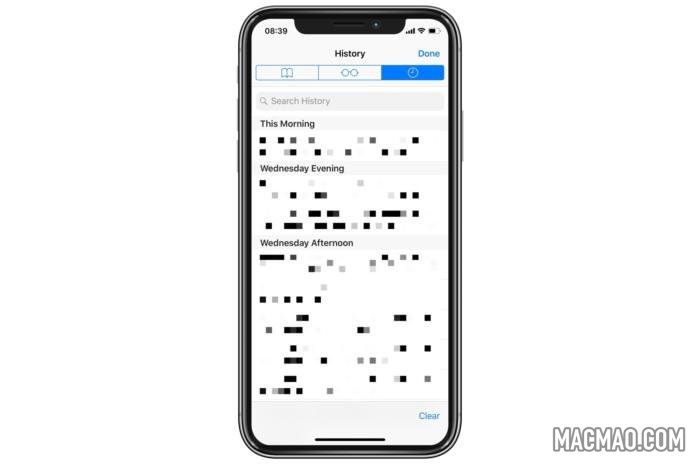
这是我今天最喜欢的技巧,它使用了我们现在在处理 Apple 设备时都已经习惯的东西——隐藏在熟悉的按钮后面的基本功能。我以前从未点击过清除按钮,因为我认为它会破坏我的整个 Safari 历史记录。但不是。点击它,你会看到这个菜单:
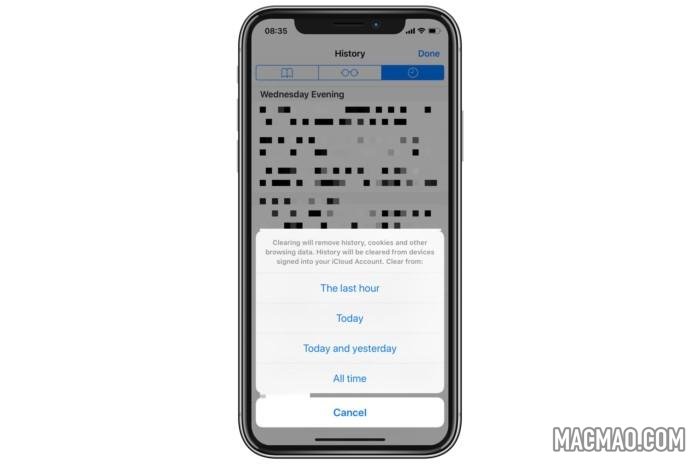
这让你清楚:
- 您的整个浏览历史
- 只是今天的历史
- 今天和昨天的历史
- 最后一小时
我特别喜欢“最后一小时”选项,因为它可以让你擦除最近的历史,同时保持其他一切完好无损。
从浏览器历史记录中删除个别条目
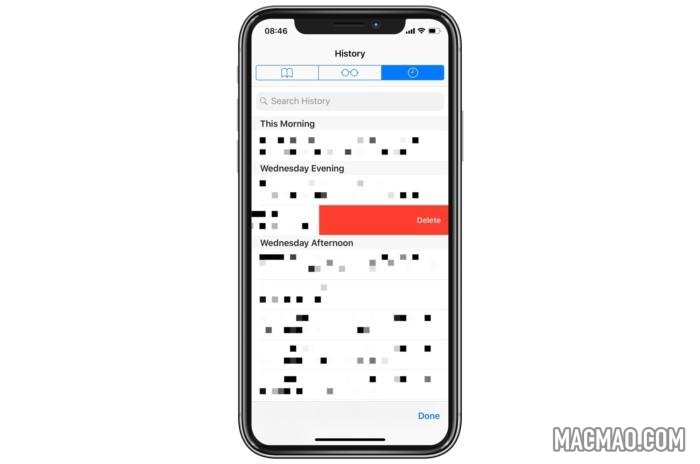
如果您只想从浏览器历史记录中删除一些条目,只需像以前一样访问历史记录列表,然后滑动即可删除列表中的任何项目。就这么简单。
额外提示:3D Touch 您的 Safari 历史条目
浏览器历史记录不仅仅是为了让不那么精明的用户在未来的某个时候意外泄露而泄露数据。它还与查找您以前访问过的站点有关。因此,当我们在 Safari 历史记录视图中时,请尝试在其中一个条目上用力按压(假设您有一部带有 3D Touch 的最新 iPhone)。
如果压力恰到好处,Safari 将加载该页面的预览。如果是您想要的那个,请稍微用力按一下以将其“弹出”到全屏,然后像往常一样继续。
现在就去浏览吧,知道您可以像斯大林的照片修图师一样轻松地删除历史,嗯,历史。

发表评论